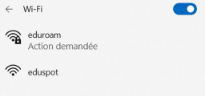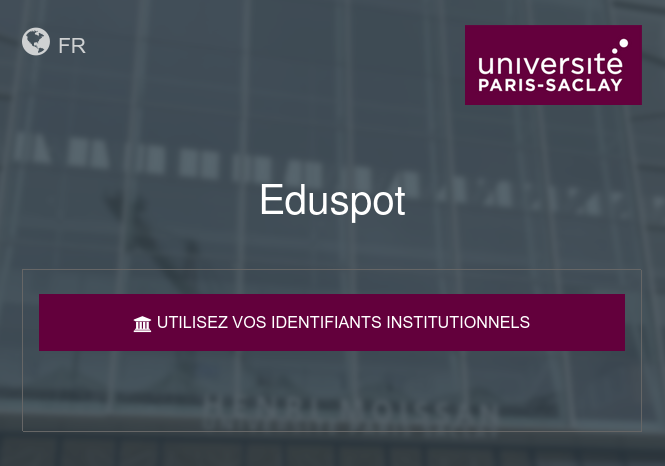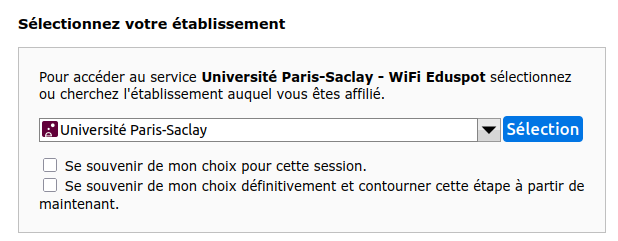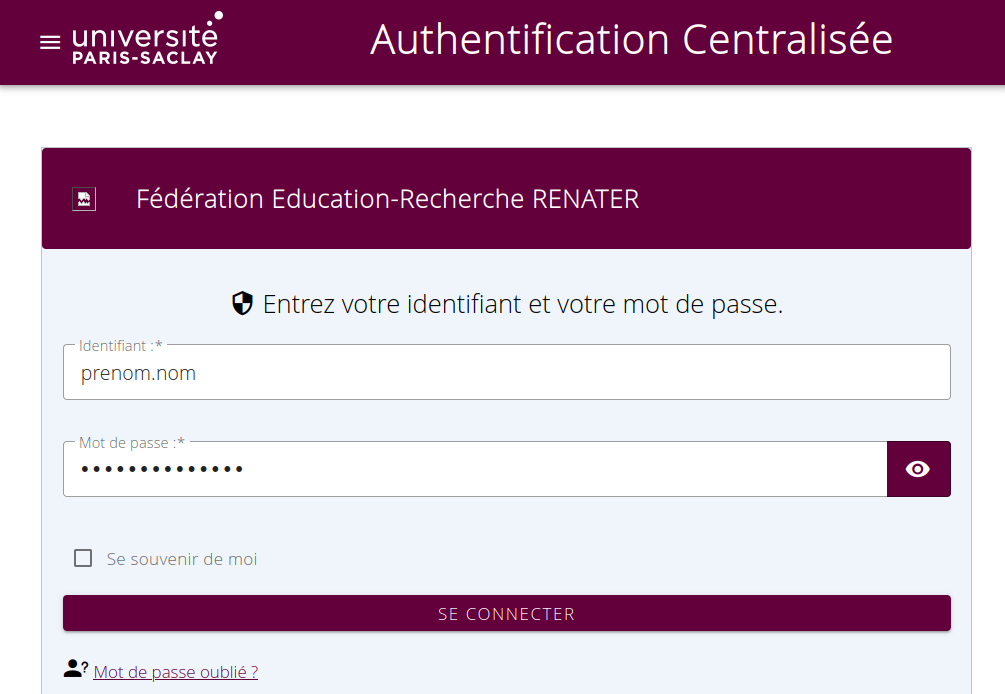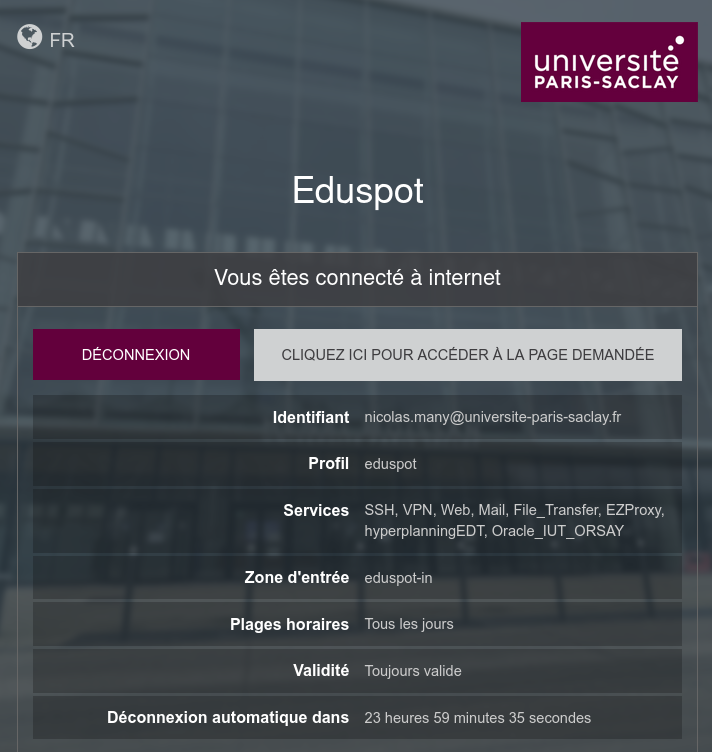Le service eduspot vise à offrir un accès WiFi par portail captif à l’Internet, aux étudiants, et éventuellement aux personnels, des établissements d’enseignement supérieur et de recherche lors de leurs déplacements dans un établissement membre d’eduspot.
Le service eduspot vise à offrir un accès WiFi par portail captif à l’Internet, aux étudiants, et éventuellement aux personnels, des établissements d’enseignement supérieur et de recherche lors de leurs déplacements dans un établissement membre d’eduspot.
Cela signifie que les utilisateurs de l’Université Paris-Saclay peuvent, lorsqu’ils sont en déplacement sur un site (université, institut de recherche) faisant également partie du projet eduspot, se connecter au réseau wifi du site en utilisant leurs identifiants Adonis (prenom.nom), comme s’ils étaient sur le réseau WiFi de l’Université Paris-Saclay.
Ce réseau étant peu sécurisé, il est facile à un utilisateur malveillant d’intercepter vos communications (hormis les flux sécurisés https(ssl), ssh, …). Il faut donc utiliser ce réseau en connaissance de cause. Il est par conséquent recommandé aux utilisateurs réguliers de privilégier l’utilisation du réseau WiFi Eduroam.
Toutes les informations concernant le projet eduspot sont disponibles ici.
Informations de connexion
Voici les informations nécessaires à la configuration de votre ordinateur pour utiliser le réseau WiFi eduspot
- SSID du réseau Wi-Fi : eduspot
- Aucune clé WEP/WPA nécessaire
- Configurer les paramètres TCP/IP de la carte Wi-Fi en automatique (par défaut sous Windows)
- Dans les navigateurs web, les fenêtres pop-up ne doivent pas être bloquées.
- Authentification sur portail captif: identifiant (en prenom.nom) et mot de passe.
Il est impératif de laisser la fenêtre d’authentification ouverte pendant l’utilisation.
Connexion au réseau Eduspot pas à pas
Se connecter sur le réseau Wifi eduspot :
Une fois la connexion établie, lancer un navigateur web. La fenêtre suivante s’affiche, cliquer sur Utilisez vos identifiants institutionnels :
Dans le menu déroulant, sélectionner Université Paris-Saclay :
Dans la fenêtre d’Authentification Centralisée, dans Identifiant entrer prenom.nom et dans Mot de passe, le mot de passe associé dans Adonis, cliquer sur Se connecter :
Si un message d’erreur faisant référence à un problème de certificat apparaît, ne pas en tenir en compte et continuer la procédure de connexion. La fenêtre suivant doit s’afficher, cliquer sur « Cliquez ici pour accéder à la page demandée » pour accéder à Internet :
Autorisations
Une fois l’authentification réussie, les flux autorisés en sortie sont les suivants:
- HTTP / HTTPS
- FTP (mode Actif)
- SSH
- VPN
- SMTP uniquement vers smtp.u-psud.fr
- SMTPS
- POP3 / POP3S / IMAP / IMAPS